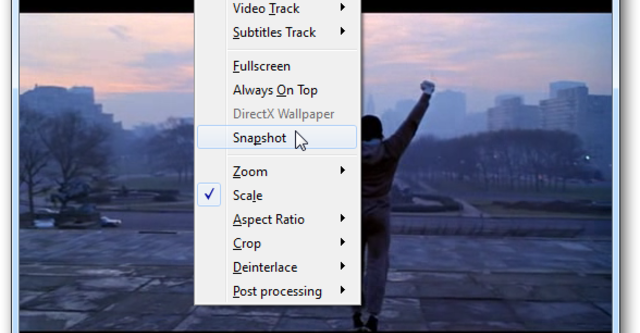
Nếu bạn đã và đang sử dụng VLC Media Player để làm công cụ chơi các tập tin nhạc và phim thông dụng thì bài viết này sẽ giới thiệu với bạn thêm một tính năng độc đáo của VLC Media Player đó là khả năng chụp hình các cảnh mà bạn yêu thích trong một bộ phim hay file video bất kỳ mà bạn đang xem.
Thao tác chụp hình với VLC Media Player được thực hiện như sau:
Bạn kích hoạt chương trình lên, và mở tập tin video mà bạn muốn chụp lại hình ảnh trong đó, trong khi file video đang phát, bạn chuyển qua menu Video>Snapshot.
Trong cửa sổ mới xuất hiện thì theo mặc định hình ảnh chụp và lưu lại sẽ hiển thị để bạn xem trước ở đầu khung cửa sổ bên trái, cùng với đó là thư mục mà tập tin được lưu và thời gian được hiển thị trên màn hình.
Nếu bạn muốn bật tính năng tuỳ chỉnh nâng cao, thì bạn truy cập vào menu View>Advanced Controls.
Bây giờ bạn sẽ thấy nút Advanced Controls xuất hiện bên dưới thanh trượt. Bây giờ khi tập tin video lay đến đoạn nào bạn thích thì bạn chỉ cần bấm vào nút chụp (nút có hình chiếc máy ảnh) để chụp lấy một hình ảnh mà bạn thích.
Bạn có thể dễ dàng kiểm soát các khung hình bạn muốn chụp bằng cách nhấn vào nút Frame (nút ngoài cùng) để dịch chuyển từng khung hình một trong tập tin video đang phát, điều này sẽ giúp bạn chụp chính xác khung hình mà bạn muốn.
Theo mặc định, các bức ảnh chụp được lưu lại dưới dạng PNG, và lưu trong thư mục My Pictures, tuy nhiên nếu không thích bạn có thể thay đổi các thiết lập bằng cách truy cập vào menu Tools>Preferences.
Trong hộp thoại xuất hiện, bạn kích vào tuỳ chọn All trong khung Show settings ở mục dưới cùng của cột bên trái. Sau đó bấm vào mục Video, rồi di chuyển xuống mục Video Snapshot Format để bạn chọn định dạng hình ảnh muốn lưu lại (hỗ trợ PNG và JPG), khung Video Snapshot directory để bạn chọn thư mục lưu các file ảnh sau khi chụp (bấm nút Browse để chọn thư mục đó), khung Video Snapshot file prefix để bạn chọn kiểu đặt tên cho file ảnh. Sau đó bấm nút Save để lưu lại các thay đổi.

Phần mềm: VLC Media player
Phiên bản: 2.0. Giấy phép: Tự do, Miễn phí
HĐH: Windows 2000/XP/Vista/7, OS X, Linux/Unix , HĐH khác
Trang chủ: www.videolan.org
Theo howtogeek







Bình luận
VLC Media Player thực sự là một trình chơi media toàn diện ,mình đang dùng nó và không cần cài thêm codec bổ sung mà vẫn "chơi khoẻ" gần như mọi định dạng media ,lại có thêm nhiều tính năng "hàng hiếm" nữa .Quá kết VLC Media Player .!
Wow Rocky
Btw, bài bạn hướng dẫn dễ hiểu lắm, thanks ^^~